普段は家の撮りためた写真は自分でプリントアウトしてアルバムに入れるのですが、めっちゃ大変だと感じていて、ここ最近はできていません(´;ω;`)
そう思えば、フォトブックなどをサイトで注文すれば簡単だなと感じました。
というのも、敬老の日の大切な日に子供たちの写真をフォトブックにして贈ろうと思ったのがきっかけなのですが、「しまうまプリント」やりやすかったです。
そこで、今回はしまうまプリントでフォトブックを作成する手順をご紹介したいと思います。
忙しい主婦の方にもおすすめですよ!
PR
しまうまプリント:フォトブックの特徴
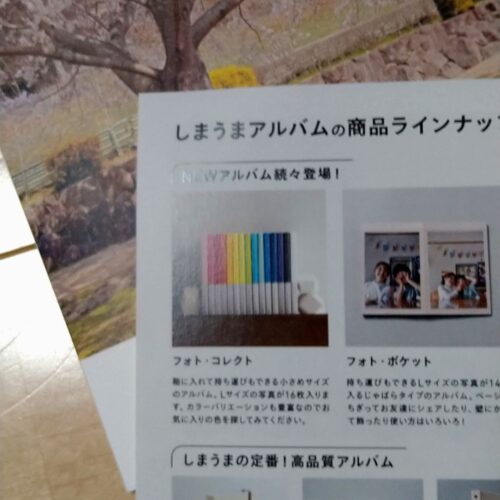
しまうまプリントは、フォトブック販売サイトで、写真を選んで編集するだけで、簡単にオリジナルアルバムを作ることができます。
会員数も490万人を超えていて、多くの方が利用しているのがうかがえます。
私もしまうまプリントを利用した一人です(*^^*)
しかも、あまりにも簡単なので、今後家の写真データもこちらを利用してアルバム作成しようかと主人と話しているところです☆彡
業界最安級の価格設定
というのも魅力の一つです。
サイズとページ数
サイズは全4サイズあります。
ページ数も24ページから144ページまで作成することができます。
写真で言うと、最大569枚の写真を1冊にできるので、かなりいいのではないでしょうか。
PR
選べる仕様
仕様は3種類あります。
- ライト→【コスパ抜群】
- スタンダード→【鮮やかで繊細な色・質感をより美しく再現】
- プレミアムハード→【ハードカバー表紙で保存性に優れ、厚く高級感がある】
様々なシーンに合わせて、仕様を選ぶことができます。
何かの記念に、プレゼントに、家庭用だけでなく贈り物としてもおすすめです(´艸`*)

写真だけ渡すと、相手がアルバムに入れるという作業をしないといけなくなるので、自分もそうですが手間が省けるのもいいですね。
配送先の選択可能
配送先は、自宅以外にも住所を登録すると、相手の方に届けることもできます。
こちらからわざわざ郵送する手間も省けますよ!
なので、プレゼントとしてもいいわけです♪
動画QRコード
しまうまプリントでは、新機能も登場しました。
それが、動画も残せるということです。
フォトブックに写真と一緒に動画QRコードも載せることができます。
フォトブックに印刷されたQRコードをスマホでスキャンすると、その場で動画を視聴することができます。
1冊100円で動画にアクセスできるQRコードが印刷できます。
PR
しまうまプリント:値段やいつ届くのか
PR
私がどうしてしまうまプリントでフォトブックを作成しようかと思ったかというと。
コスパ!!
1冊198円から注文可能
文庫サイズ1冊24Pで198円って安くないですか?!
そのほかの気になる価格はこちら👇
サイズと料金
| サイズ | 料金 |
| 文庫サイズ | 198円~ |
| A5スクエア | 298円~ |
| A5サイズ | 598円~ |
| A4サイズ | 998円~ |
家庭用の場合は、発送日を気にしなくてもいいかもしれませんが、プレゼントをする場合は、いつ届くのか心配です。
発送はいつされるのでしょうか。
写真プリント:最短で当日発送
フォトブック:最短で翌日発送
ライト使用の場合、16時59分までの注文で、原則翌日出荷をしています。
メール便は配送から8日前後で到着する配送方法となっています。

私の場合、A5スクエアを3冊注文したのですが、9月6日に注文して11日か12日に届きました。
敬老の日のプレゼントとして曾祖母や祖母たちに贈ったのですが、とっても喜んでくれました(*^^*)
小さい頃の写真と今の写真と比べられるようにしたので、懐かしい話で盛り上がりましたよ。
しまうまプリントでフォトブックを作るやり方は?【パソコン編】
準備するもの
しまうまプリントでフォトブックを作るやり方は簡単です。
フォトブックを作成する前に準備というか、まずは、フォトブックにしたい写真をピックアップしてフォルダなどに作成してください。
そして、会員登録を行ってくださいね。
その方がスムーズに進みます。
そして下記の順番で行ってください。
- 1サイトにアクセス(先に会員登録をするのがおすすめ)
- 2フォトブックをタップ
- 3サイズと印刷枚数を選択し「注文する」をタップ
- 4写真のアップロード画面が出てくるので、写真を取り込む
- 5取り込まれた写真をタップしたままレイアウトに当てはめる
- 6作成できたら「フォトブックを注文する」をタップ
- 7レイアウトがOKなら先に進んでオプションの設定を行う
- 8配送先・冊数の設定へ進をタップする
- 9配送先を入力し支払方法の確認へ
- 10注文内容がOKなら注文完了で終了

サイズと枚数によって、値段は変わってきますので、しっかりと確認してから注文するようにしてくださいね。
写真のアップロードは、個別データ、一括データと選択できます。
フォルダに入れておけば、一気にデータを取り込めることができますので、おすすめです。
写真を追加したい場合は、「写真を追加」をタップすればアップロードできます(*^^*)
写真のレイアウトも選択できるので、1枚に2写真、3写真と選択できますよ(*^^*)
私もそれを利用して、生まれたての写真と現在の写真を1枚で比較できるようにレイアウトしました(*^^*)
注文を確定すれば、到着予定日と配送予定日が確認できますので、チェックしてくださいね。
注文完了後30分以内の場合、注文のキャンセルも可能です。
\まずはキャンペーンを確認/
PR
しまうまプリントのやり方まとめ
PR


